Hướng dẫn cách copy nhóm Zalo cũ sang nhóm mới đơn giản
Việc nắm rõ cách copy nhóm Zalo giúp bạn nhanh chóng tạo nhóm mới từ nhóm cũ mà không cần thao tác thủ công phức tạp. Nhờ đó, quá trình quản lý, chia sẻ thông tin và mời bạn bè vào nhóm Zalo bằng link trở nên thuận tiện, giúp duy trì sự gắn kết và mở rộng cộng đồng dễ dàng hơn.
Giới thiệu về tính năng copy nhóm Zalo
Khi cần lập nhóm mới, nhiều người thường tìm đến cách copy nhóm Zalo trên điện thoại hoặc máy tính để tiết kiệm thời gian mời lại thành viên. Thay vì phải thêm từng người một, bạn chỉ cần sao chép link mời nhóm và gửi cho các thành viên cũ, nhờ đó việc tái tạo nhóm trở nên thuận tiện hơn.
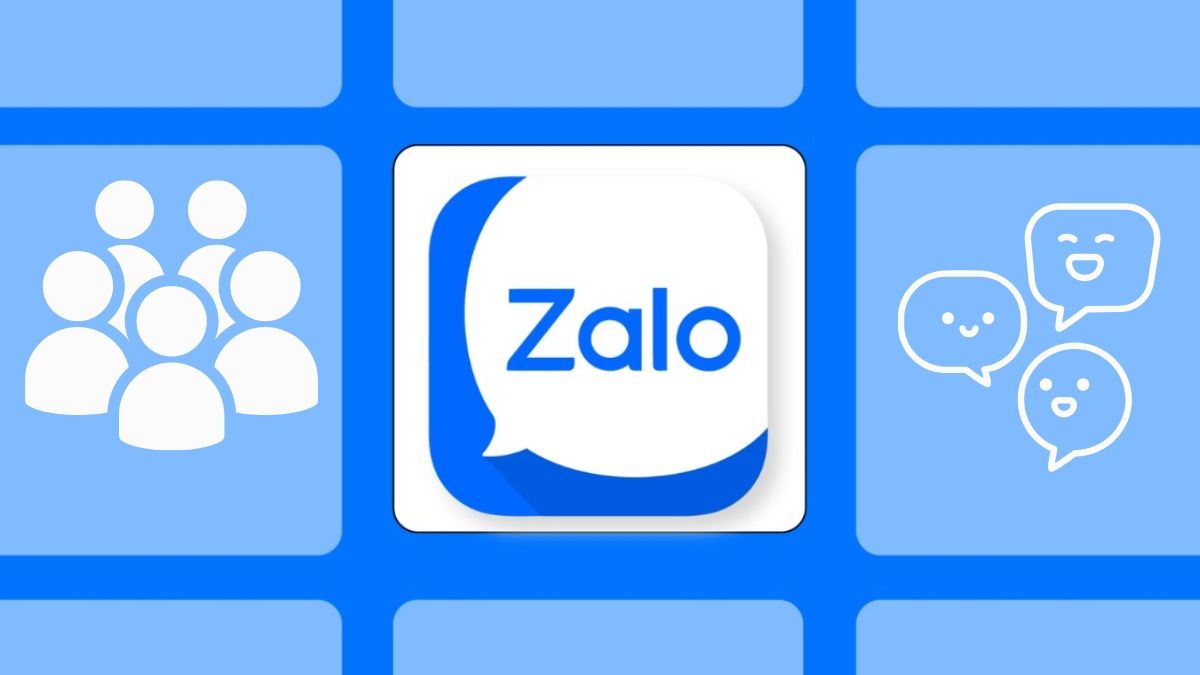
Ngoài ra, việc sử dụng cách copy link nhóm Zalo kết hợp với tính năng mời bạn bè qua đường dẫn mang đến sự tiện lợi cho admin. Cách làm này giúp tiết kiệm công sức trong quá trình quản lý nhóm Zalo và đảm bảo không bỏ sót thành viên. Nhờ đó, bạn dễ dàng mở rộng cộng đồng, đồng thời triển khai các hoạt động chung một cách nhanh chóng.
Hướng dẫn chi tiết cách copy nhóm Zalo trên điện thoại và máy tính
Để thực hiện cách copy nhóm Zalo hiệu quả, bạn chỉ cần thao tác theo đúng hướng dẫn, tùy vào thiết bị bạn đang sử dụng như sau.
Copy nhóm Zalo trên điện thoại:
- Bước 1: Vào app Zalo → Chọn nhóm Zalo cần copy.
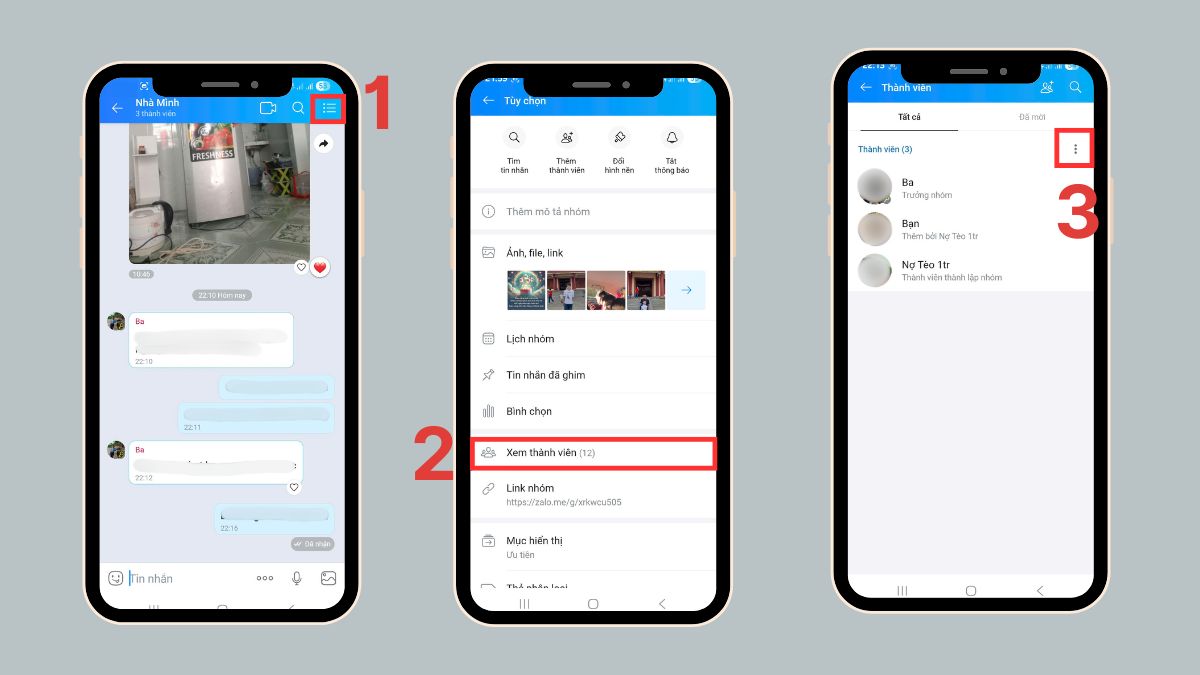
- Bước 2: Chọn icon ba dấu gạch ngang ở góc màn hình.
- Bước 3: Bấm mục Xem thành viên → Chọn tiếp icon dấu ba chấm.
- Bước 4: Chọn Copy nhóm → Chọn Tiếp tục -> Chọn các thành viên muốn thêm hoặc Chọn tất cả.
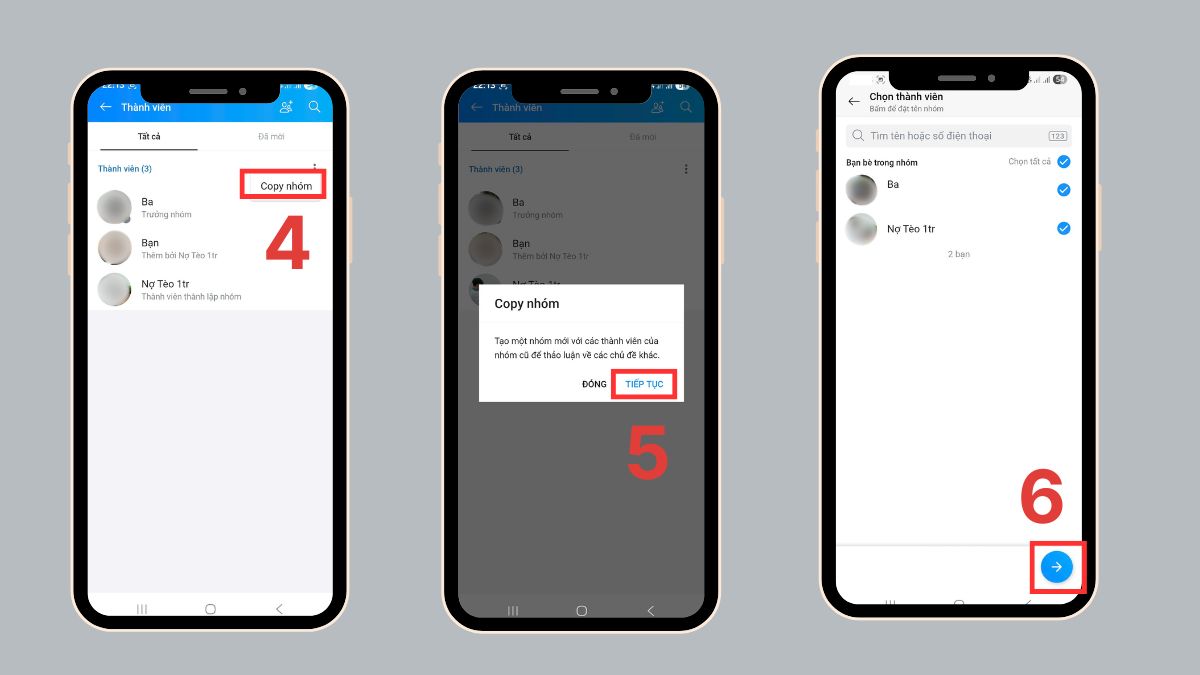
- Bước 5: Nhấn mũi tên để tạo nhóm mới.
Copy nhóm Zalo với máy tính:
- Bước 1: Mở Zalo PC → Chọn nhóm Zalo muốn copy.
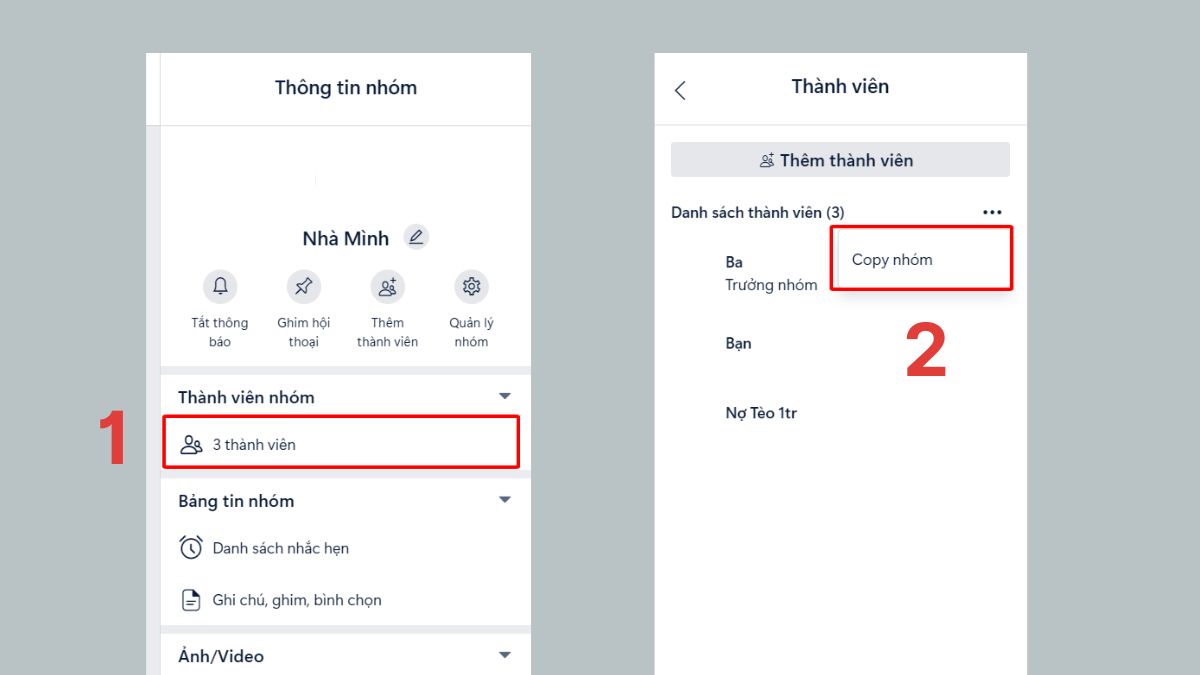
- Bước 2: Ở mục Thông tin nhóm → Chọn vào số thành viên ở mục Thành viên nhóm.
- Bước 3: Click vào dấu 3 chấm → Nhấn Copy nhóm.
- Bước 4: Tick chọn thành viên cần thêm → Nhấn Tạo nhóm mới.
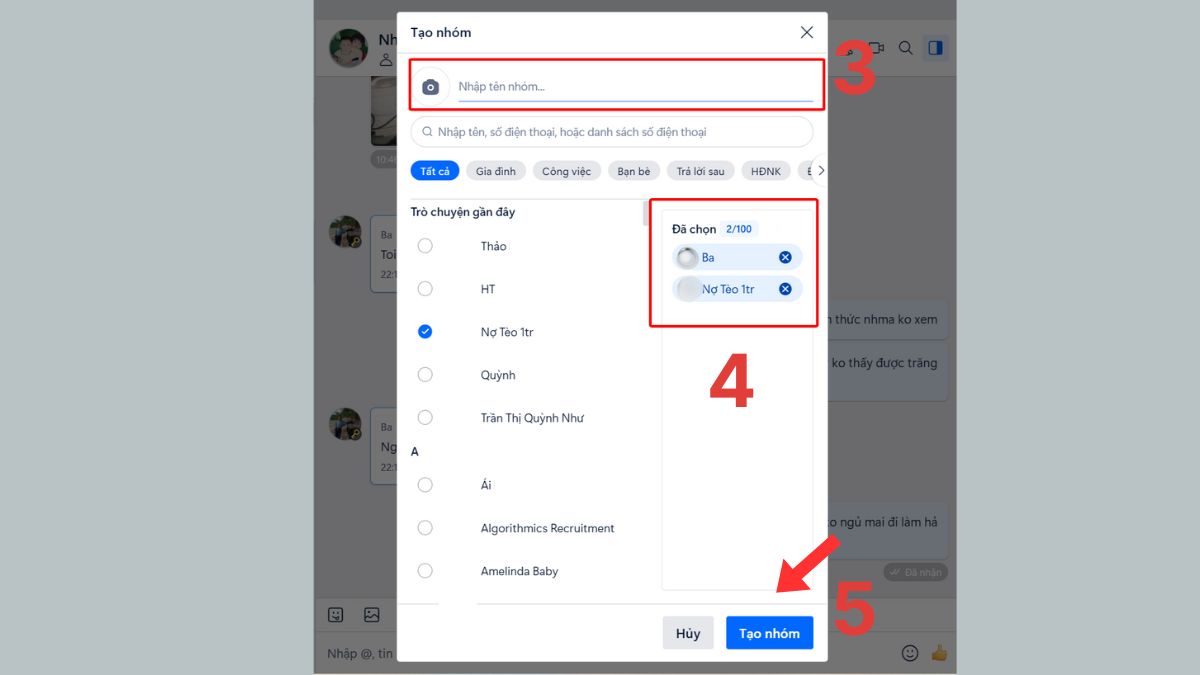
Sở hữu một thiết bị hiệu năng ổn định sẽ giúp copy nhóm Zalo và quản lý công việc mượt mà hơn. Dưới đây là gợi ý các mẫu laptop được nhiều người lựa chọn để hỗ trợ học tập, làm việc và thao tác tiện lợi với Zalo:
[Product_Listing categoryid="709" propertyid="" customlink="https://cellphones.com.vn/laptop/msi.html" title="Danh sách Laptop MSI đang được quan tâm nhiều tại CellphoneS"]
Lưu ý quan trọng khi sử dụng tính năng copy nhóm Zalo
Trong quá trình áp dụng cách copy nhóm Zalo, bạn cần chú ý một số điểm để tránh gián đoạn khi tạo nhóm mới. Việc nắm rõ điều kiện, giới hạn khi copy sẽ giúp bạn dễ dàng duy trì nhóm hoạt động ổn định.
Điều kiện và giới hạn khi copy nhóm
Khi copy nhóm Zalo, bạn cần lưu ý rằng chỉ quản trị viên hoặc người được phân quyền mới có thể sử dụng tính năng này. Ngoài ra, nhóm Zalo có giới hạn về số lượng thành viên, vì vậy khi copy nhóm, bạn sẽ không thể thêm quá số lượng cho phép. Việc nắm rõ những điều kiện này giúp quá trình quản lý nhóm Zalo diễn ra thuận lợi hơn.

Xử lý khi không thể copy nhóm
Trong một số trường hợp, bạn có thể gặp lỗi khi áp dụng cách copy nhóm Zalo trên điện thoại hoặc trên máy tính. Nguyên nhân thường đến từ việc không có quyền quản trị, nhóm đã vượt số lượng thành viên tối đa,... Lúc này, bạn có thể chọn giải pháp thủ công như tạo nhóm mới rồi dùng cách copy link nhóm Zalo để mời bạn bè vào nhóm để đảm bảo không bỏ sót thành viên nào.
Hướng dẫn lấy link mời tham gia nhóm Zalo
Bên cạnh việc áp dụng cách copy nhóm Zalo mới, bạn cũng có thể sử dụng link mời để chia sẻ nhanh chóng với các thành viên. Việc nắm rõ cách copy link nhóm Zalo giúp quản trị viên dễ dàng mời bạn bè vào nhóm Zalo hiệu quả.
Các bước lấy link và mã QR nhóm trên điện thoại
Để thực hiện cách copy link nhóm Zalo và lấy mã QR, người dùng chỉ cần thao tác theo hướng dẫn sau:
- Bước 1: Mở ứng dụng Zalo → chọn nhóm muốn lấy link mời.
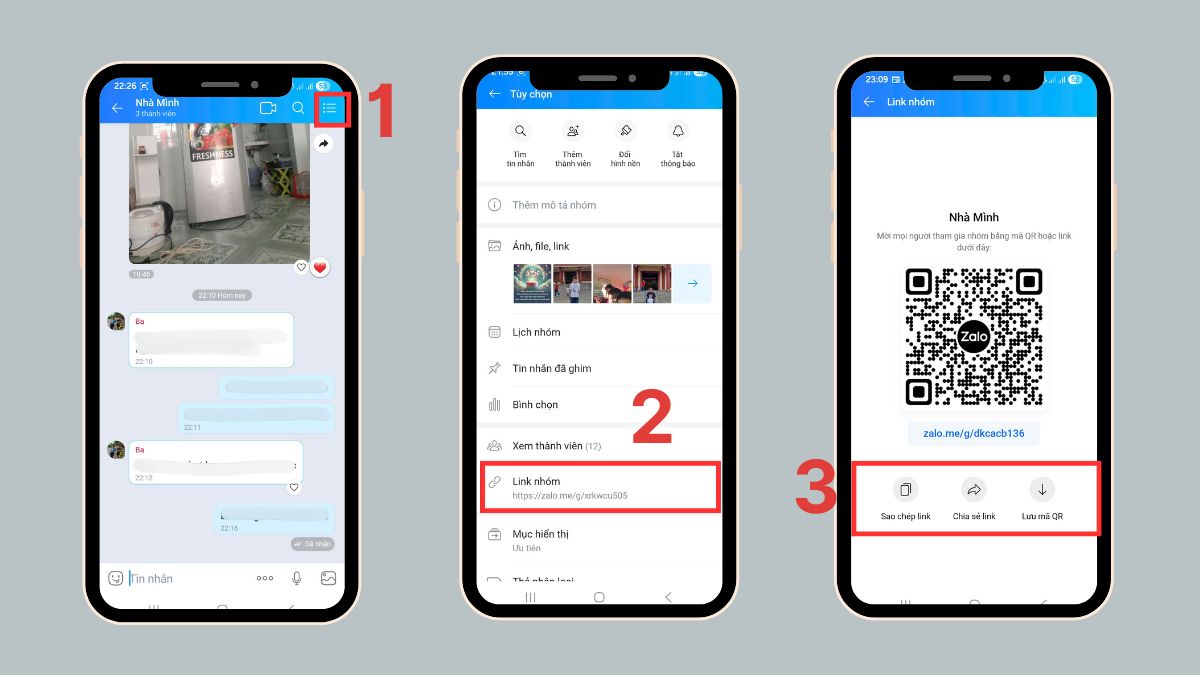
- Bước 2: Chọn ba dấu gạch ngang ở góc trên màn hình -> Chọn tiếp vào Link nhóm.
- Bước 3: Sao chép link hoặc lưu mã QR để chia sẻ cho các thành viên khác.
Cách chia sẻ link mời tham gia nhóm
Sau khi lấy được link mời, bạn chỉ cần sao chép đường dẫn và dán vào tin nhắn Zalo, Messenger, email hoặc bất kỳ kênh liên lạc nào. Việc này giúp bạn mời bạn bè vào nhóm Zalo bằng link nhanh chóng thay vì phải thêm thủ công từng thành viên. Chỉ cần một thao tác ngắn gọn, thành viên được gửi link sẽ tham gia nhóm ngay lập tức.
Với cách copy nhóm Zalo, bạn có thể nhanh chóng tạo nhóm mới từ nhóm cũ mà không tốn nhiều công sức thêm từng thành viên. Tính năng này mang lại sự thuận tiện trong quản lý nhóm, đồng thời hỗ trợ duy trì kết nối hiệu quả. Nhờ đó, người dùng dễ dàng mở rộng cộng đồng, chia sẻ thông tin hiệu quả và gắn kết các thành viên tốt hơn.
Đọc thêm: Thủ thuật ứng dụng


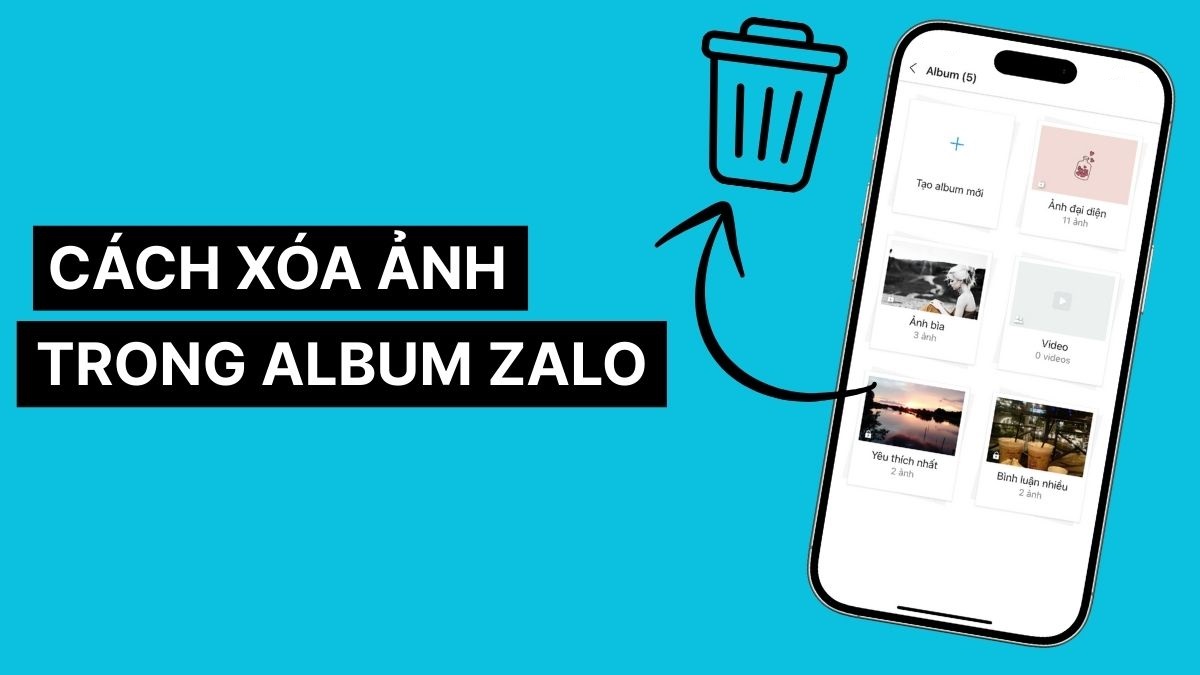


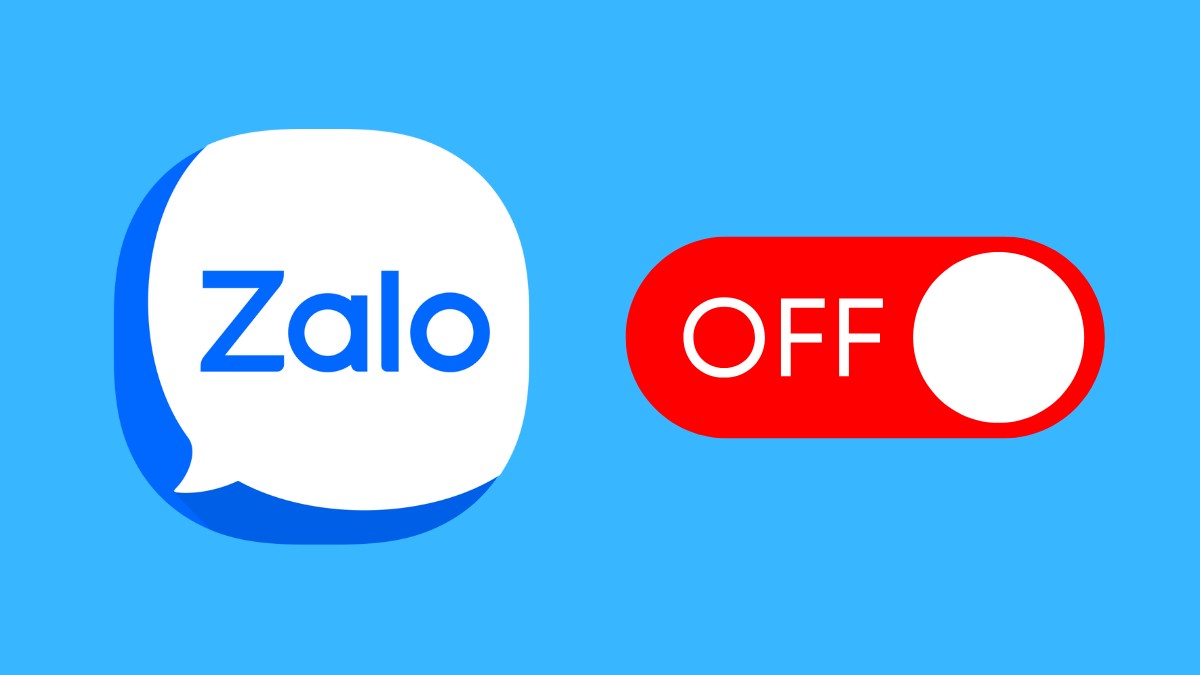


Bình luận (0)